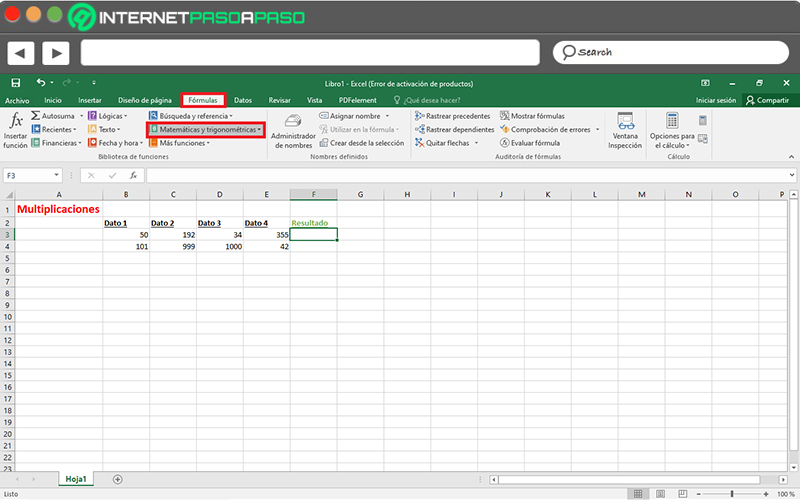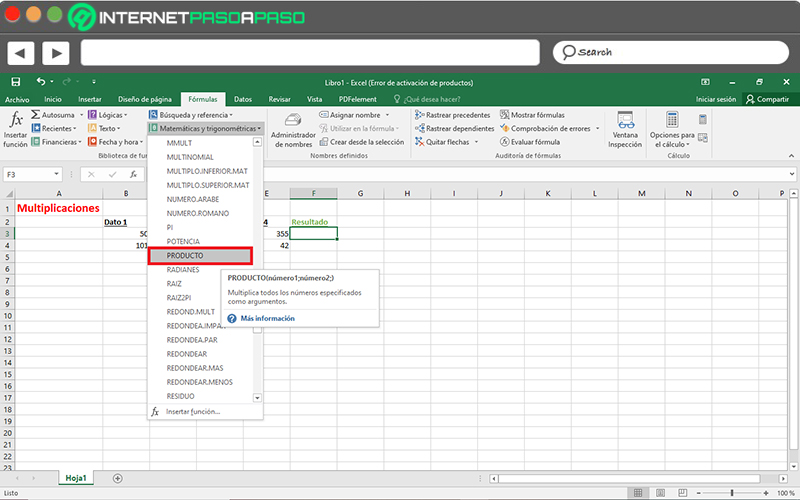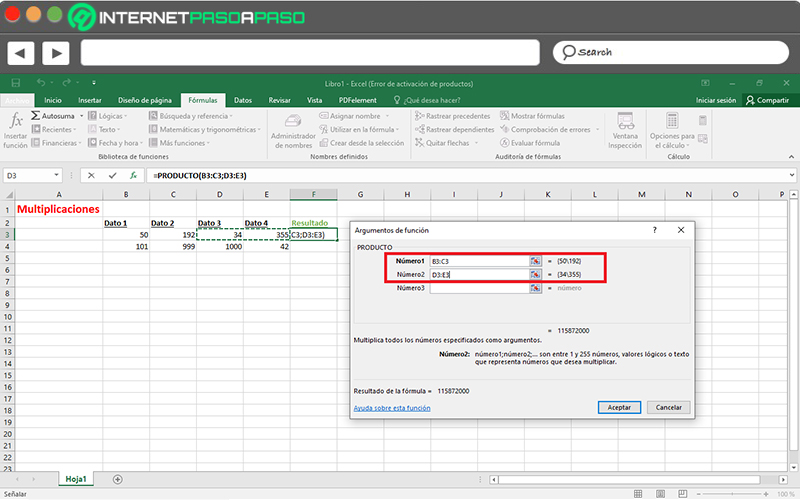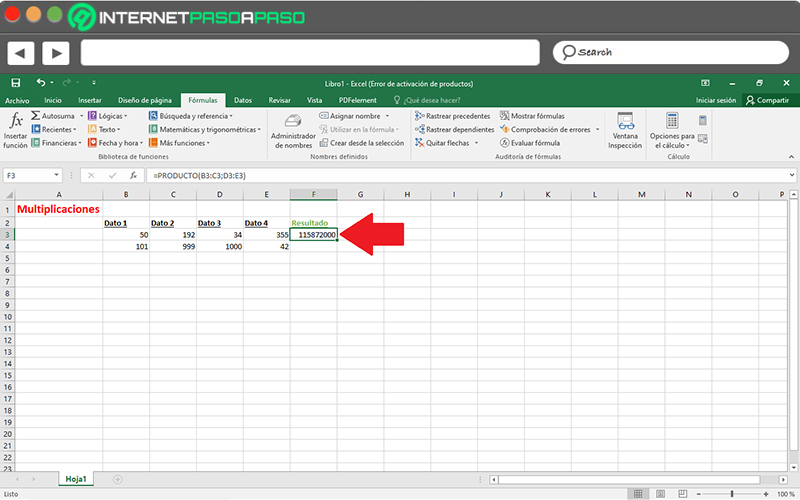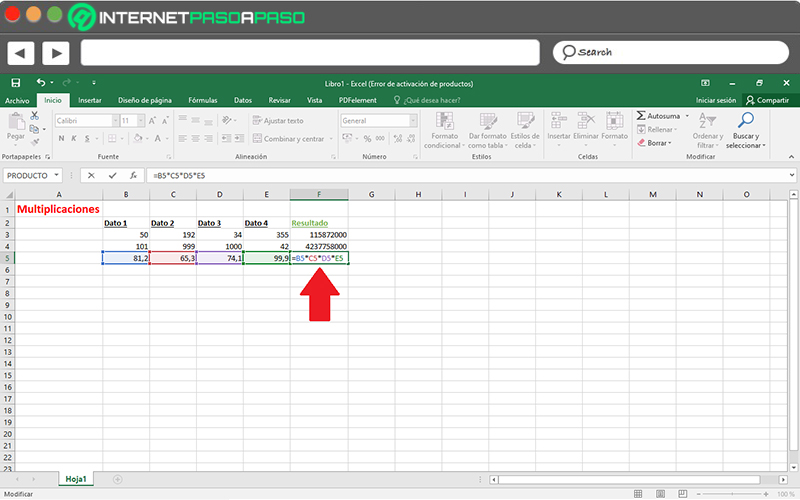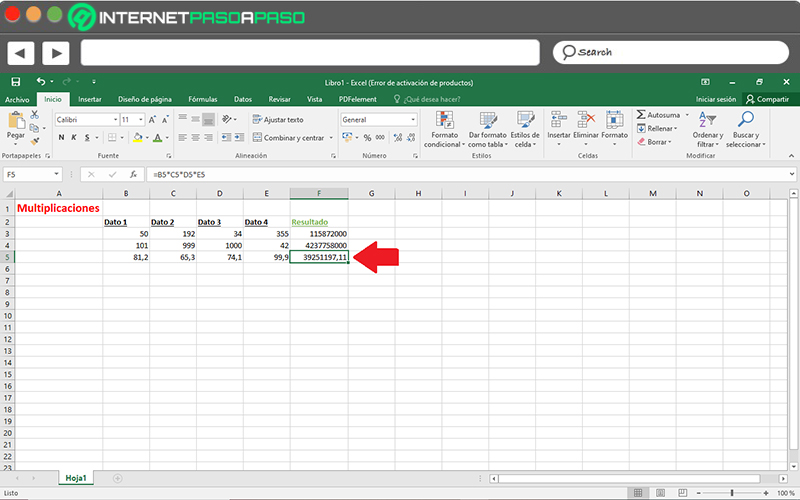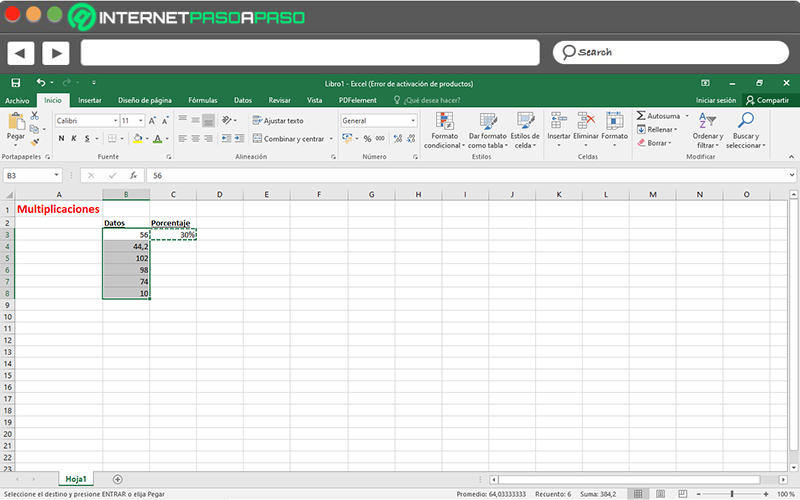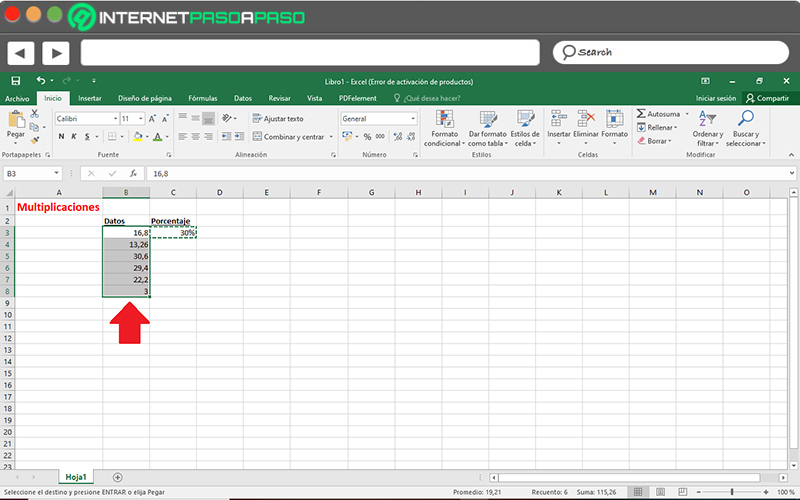Básicamente, Excel es un programa que funciona como un arreglo de filas y columnas divididas por casillas y está enfocado en la creación, modificación y manejo de hojas de cálculo. De esa manera, se estima como una herramienta ideal para tabular y organizar la información efectivamente, al igual que para insertar datos con el fin de manejarlos, interpretarlos y almacenarlos.
Gracias a ello, es un recurso valioso en los ámbitos empresariales, en especial, en entornos de administración y contaduría. Esto, debido a las numerosas funciones y herramientas que proporciona a los usuarios. Así, es una alternativa apta para trabajar con datos numéricos y realizar cálculos con utilidades matemáticas.
Por consiguiente, Microsoft Excel permite hacer cálculos aritméticos básicos y usar funciones matemáticas de mayor complejidad, según los requerimientos de cada usuario. Por supuesto, entre dichos cómputos, encontramos la opción para multiplicar datos en celdas fácilmente. A continuación, te enseñamos como.
¿Cuáles son las fórmulas para multiplicar todo tipo de datos en Microsoft Excel?
Si bien es cierto, por medio de la pestaña “Fórmulas” disponible en la barra de opciones del programa, puedes encontrar un sinfín de funciones con las cuales realizar cálculos y operaciones de gran utilidad, para diferentes fines. En ese sentido, uno de los tipos de fórmulas más empleadas, son las “Matemáticas y trigonométricas”. Así, a partir de dicho menú, puedes conseguir la función específica para multiplicar todo tipo de datos dentro de una hoja de cálculo en Excel.
La cual, es conocida como “Product” o “Producto” y tiene la capacidad de multiplicar todos los números dados como argumento, para así devolver el producto de la operación en cuestión. Adicionalmente, también puedes hacer uso de un operador matemático establecido para este tipo de cálculo. El cual, es conocido como “Multiply” y, básicamente, se trata de utilizar el signo asterisco (*). Siendo este, un método mucho más manual para multiplicar dígitos en Excel, en comparación con la función señalada anteriormente.
Pasos para realizar multiplicación de los datos de una celda en Microsoft Excel
En vista de que realizar multiplicaciones en Excel es tan esencial, vale la pena saber cómo se debe efectuar, de manera correcta.
Como consecuencia, procedemos a explicarte cada uno de los pasos a seguir, para poder obtener el producto de ciertos cálculos, en función de números enteros, con decimales o con porcentajes:
Números
Este tipo de multiplicación, se puede llevar a cabo por medio de la función “Producto” disponible en el menú de “Fórmulas > Matemáticas y trigonométricas”.
A continuación, te enseñamos como realizarlo:
- Para comenzar, accede al documento de Microsoft Excel en donde están expuestos los números a multiplicar o, en su defecto, abre una hoja de cálculo en blanco e introduce dichos datos como desees.
- Seguidamente, desde la pestaña “Fórmulas” en la cinta de opciones, busca el grupo Biblioteca de funciones y allí, haz clic en “Matemáticas y trigonométricas”.
- Hecho lo anterior, se mostrará un amplio menú con numerosas funciones disponibles y entre todas ellas, tienes que seleccionar la que se llama “PRODUCTO”.
- Ahora, se mostrará una ventana emergente en la que será preciso introducir los argumentos de la función en cuestión. Así, el campo “Número 1” es obligatorio y se trata del primer número o intervalo que quieres multiplicar. Mientras que, el “Número 2” es opcional y consisten en los números o rangos adicionales a multiplicar con lo estipulado en Número 1.
- Finalmente, cuando definas los argumentos de la función, debes hacer clic en “Aceptar” para obtener el resultado en la celda especificada al inicio del proceso.
Cabe acotar que, puedes multiplicar hasta un máximo de 255 argumentos con esta función disponible en Microsoft Excel.
Con Decimales
Cuando se trata de decimales, también puedes realizar las operaciones de multiplicación mediante la función de “PRODUCTO”. Sin embargo, existe otro método más sencillo para obtener este tipo de resultados en Excel.
El cual, admite tanto número enteros como también con decimales y aquí te enseñamos como se lleva a cabo dicho procedimiento:
- Inicialmente, ingresa al documento de Excel que contiene los datos numéricos decimales a multiplicar o, en su defecto, procede a crear una hoja de cálculo con dichos valores.
- Después de eso, ubica la celda en la cual prefieres mostrar el resultado de la multiplicación y allí, debes fijar el cursor del mouse para comenzar el turco con el operador matemático Multiply o asterisco (*).
- A continuación, de forma manual, introduce la identificación de cada celda a multiplicar, separadas por un asterisco. Específicamente, de la siguiente manera: =B5*C5*D5*E5. Es decir, tal y como se muestra en la imagen.
- Una vez hayas introducido todas las celdas requeridas para obtener el producto, simplemente oprime la tecla Enter y así, verás el resultado en función de los datos numéricos decimales.
No obstante, si son numerosas las celdas que tienes que multiplicar, lo más recomendable es hacer uso de la función “PRODUCTO” en Microsoft Excel. Puesto que, esta es más práctica en dichos casos.
Con Porcentajes
En este caso, el procedimiento de multiplicación es un poco diferente, debido al proceso que se debe ejecutar. Sin embargo, no tiene ningún tipo de complicación y para que logres hacerlo correctamente.
A continuación, te enseñamos cómo multiplicar datos de una hoja de cálculo por un porcentaje:
- Para ejemplificar este procedimiento, consideraremos una tabla de datos numéricos que deben ser multiplicados por un determinado porcentaje. Como consecuencia, puntualizamos dichos dígitos en una columna y junto a ella, se introducirá el porcentaje a tomar en cuenta.
- Una vez coloques todos los números a multiplicar por el porcentaje en una columna y escribas dicho porcentaje en una celda vacía (así como se muestra), es preciso que copies dicho número utilizando el atajo de teclado “Ctrl + C”.
Realizado lo anterior, procede a seleccionar el rango de celdas donde se encuentra los valores a multiplicar. En este caso, arrastrando de arriba hacia abajo la columna B3:B8.
- Seguidamente, haz clic en el botón secundario del mouse en la selección de celdas y entre las opciones que se muestran, elige “Pegado especial” (sin acceder al menú contenido en la flecha situada junto a esa opción).